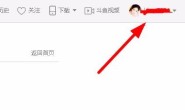钉钉怎么更改已提交日志?钉钉是阿里巴巴旗下的办公交流软件,很多公司都会使用这个软件来统计每天员工的工作进展。有小伙伴在使用钉钉的时候,匆忙提交日志,事后又想修改但是又不知道怎么修改,接下来小编就给大家介绍钉钉更改已提交日志的方法,需要的小伙伴快来看看吧!
方法步骤:
我们需要先打开钉钉软件,点击左侧工作台图标,进入工作台
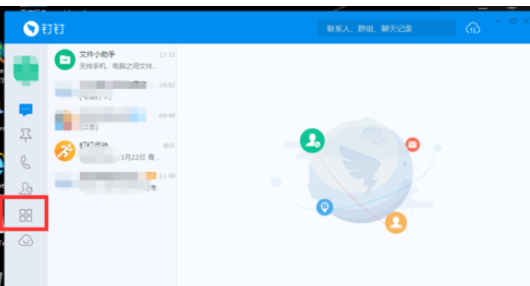
然后我们在工作台中点击日志
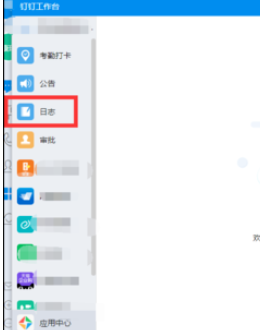
接着我们在日志详细页中点击我发出的
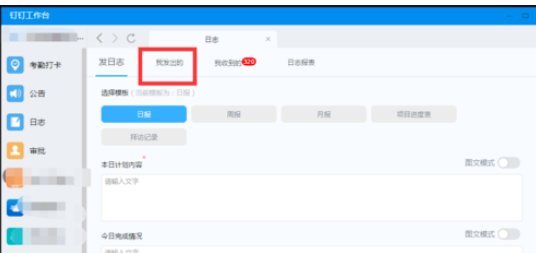
这个时候我们点击想要修改日志右下角的修改
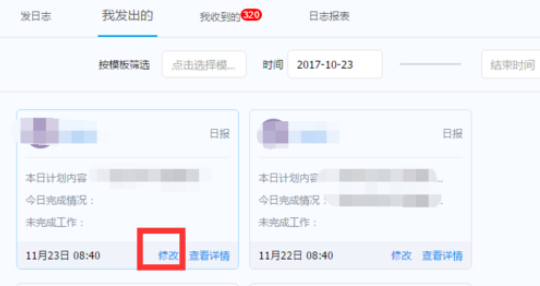
然后我们在页面中对日志进行修改
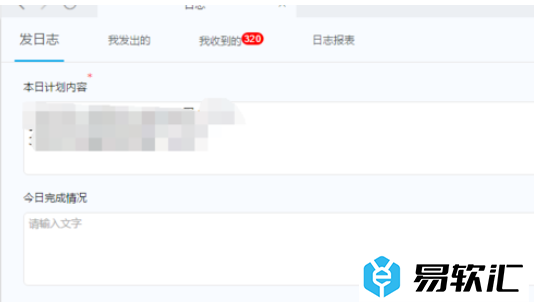
修改完成后点击提交,如果需要把修改的内容通知接收人,可勾选再次通知接收人
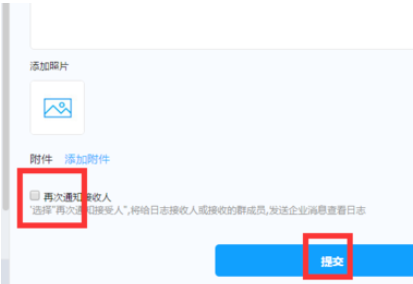
最后一步我们修改完成,可在右侧查看修改后的内容。
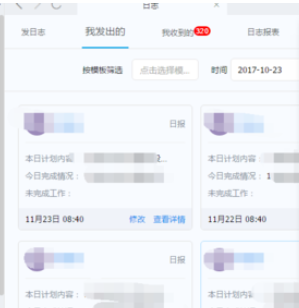
以上就是小编和大家分享的关于钉钉更改已提交日志教程的具体方法了,感兴趣的小伙伴可以跟着以上步骤试一试,希望以上教程可以帮到大家,想要了解更多,点击首页查看精彩教程。